HP LaserJet CP3525 User's manual [ru]

www.hp.com/support/cljcp3525

Принтер серии HP Color LaserJet CP3525
Руководство пользователя
Авторские права и лицензия
© 2008 Copyright Hewlett-Packard
Development Company, L.P.
Копирование, адаптация или перевод без предварительного письменного разрешения запрещены, за исключением случаев, разрешенных законом об авторских правах.
Информация, содержащаяся в этом документе, может быть изменена без предварительного уведомления.
Гарантии на изделия и услуги HP устанавливаются в специальных гарантийных положениях, прилагаемых к таким изделиям и услугам. Ничто из сказанного в настоящем документе не должно истолковываться как дополнительная гарантия. HP не несет ответственности за технические или редакторские ошибки или упущения, содержащиеся в настоящем документе.
Номер изделия: CC468-90925
Edition 1, 09/2008
Информация о товарных знаках
Adobe®, Acrobat® и PostScript® являются зарегистрированными товарными знаками Adobe Systems Incorporated.
Corel® является товарным знаком или зарегистрированным товарным знаком
Corel Corporation или Corel Corporation Limited.
Intel® Core™ является товарным знаком Intel Corporation в США и других странах/ регионах.
Java™ является зарегистрированным в США товарным знаком Sun Microsystems Inc.
Microsoft®, Windows® и Windows®XP
являютсятоварнымизнакамикорпорации Майкрософт.
Windows Vista® является зарегистрированным товарным знаком или товарным знаком Microsoft Corporation в США и/или других странах/ регионах.
PANTONE® является стандартным товарным знаком Pantone, Inc. для цвета.
UNIX® является зарегистрированным товарным знаком Open Group.
Знаки ENERGY STAR и ENERGY STAR
являются зарегистрированными в США товарными знаками.

Содержание
1 Основные сведения об изделии |
|
Условные обозначения ...................................................................................................................... |
2 |
Сравнение продуктов ......................................................................................................................... |
3 |
Функции изделия ................................................................................................................................ |
4 |
Компоненты изделия .......................................................................................................................... |
7 |
Вид спереди ....................................................................................................................... |
7 |
Вид сзади ............................................................................................................................ |
8 |
Интерфейсные порты ........................................................................................................ |
9 |
Серийный номер и расположение номера модели ......................................................... |
9 |
2 Панель управления |
|
Использование панели управления ................................................................................................ |
12 |
Устройство панели управления ...................................................................................... |
12 |
Объяснение значений индикаторных лампочек панели управления .......................... |
13 |
Меню панели управления ................................................................................................................ |
14 |
Использование меню ....................................................................................................... |
14 |
Иерархия меню ................................................................................................................................. |
15 |
Меню "Демонстрация" ...................................................................................................................... |
16 |
Меню получения задания ................................................................................................................ |
17 |
Информационное меню ................................................................................................................... |
19 |
Меню работы с бумагой ................................................................................................................... |
20 |
Меню Конфигурация устройства ..................................................................................................... |
21 |
Меню Печать .................................................................................................................... |
21 |
Подменю PCL .................................................................................................. |
22 |
Меню "Качество печати" .................................................................................................. |
23 |
Меню Настройка системы ............................................................................................... |
27 |
Меню ВВОД-ВЫВОД ........................................................................................................ |
36 |
Меню сбросов ................................................................................................................... |
45 |
Меню диагностики ............................................................................................................................ |
47 |
меню Сервис ..................................................................................................................................... |
49 |
3 Программное обеспечение для Windows |
|
Поддерживаемые операционные системы Windows ..................................................................... |
52 |
Поддерживаемы драйверы для Windows ....................................................................................... |
53 |
RUWW |
iii |
Универсальный драйвер печати HP ............................................................................................... |
54 |
Режимы установки универсального драйвера печати .................................................. |
54 |
Выберите правильную версию драйвера принтера для Windows ................................................ |
55 |
Приоритет параметров печати ........................................................................................................ |
56 |
Изменение настроек драйвера принтера для Windows ................................................................ |
57 |
Удаление программного обеспечения для Windows ..................................................................... |
58 |
Поддерживаемые утилиты для систем Windows ........................................................................... |
59 |
HP Web Jetadmin .............................................................................................................. |
59 |
Встроенный Web-сервер ................................................................................................. |
59 |
HP Easy Printer Care, программное обеспечение .......................................................... |
59 |
Программное обеспечение для других операционных систем ..................................................... |
61 |
4 Использование изделия с компьютерами Macintosh |
|
Программное обеспечение для ОС Macintosh ............................................................................... |
64 |
Поддерживаемые операционные системы для Macintosh ........................................... |
64 |
Поддерживаемые драйверы принтера для Macintosh .................................................. |
64 |
Удаление программного обеспечения из операционных систем Macintosh ............... |
64 |
Приоритет параметров печати для Macintosh ............................................................... |
64 |
Изменить настройки драйвера принтера для Macintosh .............................................. |
65 |
Программное обеспечение для компьютеров Macintosh .............................................. |
65 |
HP Printer Utility (Утилита принтера HP) ........................................................ |
65 |
Открытие утилиты принтера HP .................................................... |
65 |
Функции утилиты принтера HP ..................................................... |
66 |
Поддерживаемые утилиты для систем Macintosh ......................................................... |
66 |
Встроенный Web-сервер ................................................................................. |
66 |
Функции драйвера принтера в среде Macintosh ............................................................................ |
67 |
Печать ............................................................................................................................... |
67 |
Создавайте и используйте готовые наборы на компьютерах |
|
Macintosh .......................................................................................................... |
67 |
Изменение форматов документов или печать документа на бумаге |
|
нестандартного формата ................................................................................ |
67 |
Печать обложки ............................................................................................... |
67 |
Использование водяных знаков ..................................................................... |
68 |
Печать нескольких страниц на одном листе бумаги (Macintosh) ................ |
68 |
Печать на обеих сторонах страницы (двусторонняя печать). ..................... |
69 |
Хранение заданий ........................................................................................... |
70 |
Задайте параметры цвета .............................................................................. |
70 |
Использование меню Службы ........................................................................ |
70 |
5 Подключение |
|
Подключение через USB ................................................................................................................. |
74 |
Настройка сети ................................................................................................................................. |
75 |
Поддерживаемые сетевые протоколы ........................................................................... |
75 |
Настройка сетевого устройства. ..................................................................................... |
77 |
iv |
RUWW |
Просмотр и изменение сетевых параметров ................................................ |
77 |
Установка или изменение сетевого пароля .................................................. |
77 |
Настройка параметров TCP/IP IPv4 вручную с панели управления ........... |
78 |
Настройка параметров TCP/IP IPv6 вручную с панели управления ........... |
79 |
Отключение сетевых протоколов (дополнительно) ..................................... |
79 |
Отключение IPX/SPX, AppleTalk или DLC/LLC ............................. |
80 |
Скорость подключения и параметры двусторонней печати ........................ |
80 |
6 Бумага и носитель для печати |
|
Сведения об использовании бумаги и носителей для печати ...................................................... |
84 |
Поддерживаемые форматы бумаги и печатных носителей ......................................................... |
85 |
Нестандартные форматы бумаги .................................................................................................... |
88 |
Поддерживаемые типы бумаги и печатных носителей ................................................................. |
89 |
Емкость лотков и приемников ......................................................................................................... |
90 |
Специальная бумага или рекомендации по использованию носителей для печати .................. |
91 |
Загрузка лотков ................................................................................................................................. |
93 |
Ориентация бумаги при загрузке в лотки ...................................................................... |
93 |
Лоток 1: ............................................................................................................. |
94 |
Лоток 2 или дополнительный лоток 3 ............................................................ |
96 |
Загрузка носителя в лоток 1 ............................................................................................ |
97 |
Печать на конвертах ....................................................................................... |
98 |
Загрузка носителя в лоток 2 ............................................................................................ |
98 |
Загрузите дополнительный лоток на 500 листов для подачи бумаги и плотных |
|
носителей (лоток 3) ........................................................................................................ |
100 |
Загрузите бумагу стандартного формата в лоток 3 .................................. |
101 |
Загрузка бумаги нестандартного формата в лоток 3 ................................. |
103 |
Загрузите бумагу формата 4" x 6" (10x15 см) в лоток 3 ............................. |
104 |
Настройка лотков .......................................................................................................................... |
108 |
Настройка лотка при загрузке бумаги .......................................................................... |
108 |
Настройка лотка для соответствия параметрам задания на печать ......................... |
108 |
Настройка лотка с помощью меню "Обработка бумаги" ............................................. |
109 |
Автоматическое распознавание прозрачных носителей печати (режим |
|
автораспознавания) ....................................................................................................... |
109 |
Параметры автораспознавания ................................................................... |
109 |
Выбор носителя по источнику, типу и формату .......................................................... |
110 |
Источник ......................................................................................................... |
110 |
Тип и формат ................................................................................................. |
110 |
7 Возможности изделия |
|
Параметры экономного режима ................................................................................................... |
112 |
Задержка ожидания ....................................................................................................... |
112 |
Настройка задержки режима ожидания ...................................................... |
112 |
Включение или выключение режима ожидания ......................................... |
112 |
Время выхода из режима ожидания ............................................................................. |
113 |
RUWW |
v |
Настройка таймера ....................................................................................... |
113 |
Настройка часов реального времени .......................................... |
113 |
Настройка времени запуска ......................................................................... |
114 |
Установка экономных режимов с помощью встроенного Web- |
|
сервера ........................................................................................................... |
115 |
Функции хранения заданий ............................................................................................................ |
116 |
Создание сохраненного задания .................................................................................. |
116 |
Печать сохраненного задания ...................................................................................... |
116 |
Удаление сохраненного задания .................................................................................. |
117 |
Печать деловой графики или маркетинговых материалов ......................................................... |
119 |
Поддерживаемая глянцевая бумага ............................................................................ |
119 |
Настройка лотка для бумаги ......................................................................................... |
120 |
Настройка параметров драйвера ................................................................................. |
120 |
Печать атмосферостойких карт и уличных вывесок ................................................................... |
121 |
Поддерживаемая грубая бумага .................................................................................. |
121 |
Задание выравнивания для двусторонней печати ...................................................................... |
122 |
8 Операции печати |
|
Отмена задания печати ................................................................................................................. |
124 |
Остановка текущего задания печати с панели управления ....................................... |
124 |
Остановка текущего задания печати с помощью программного обеспечения ......... |
124 |
Функции драйвера принтера в среде Windows ............................................................................ |
125 |
Открытие драйвера принтера ....................................................................................... |
125 |
Использование ярлыков печати ................................................................................... |
125 |
Настройка параметров бумаги и качества ................................................................... |
125 |
Настройка эффектов документа ................................................................................... |
126 |
Настройка параметров окончательной обработки документа ................................... |
127 |
Установка параметров хранения задания ................................................................... |
128 |
Настройка параметров цвета ........................................................................................ |
129 |
Получение поддержки и сведений о состоянии продукта .......................................... |
129 |
Настройка дополнительных параметров принтера ................................................... |
129 |
9 Применение цвета |
|
Управление цветом ........................................................................................................................ |
132 |
Автоматически ............................................................................................................... |
132 |
Печать в оттенках серого .............................................................................................. |
132 |
Ограничение цветной печати ........................................................................................ |
132 |
Ограничение цветной печати ....................................................................... |
132 |
Настройка цвета вручную ............................................................................................. |
133 |
Параметры регулировки цвета вручную ...................................................... |
133 |
Цветовые темы .............................................................................................................. |
133 |
Согласование цветов ..................................................................................................................... |
135 |
Система цветоподбора по книгам образчиков ............................................................ |
135 |
vi |
RUWW |
Печать образцов цвета ................................................................................................. |
136 |
Система цветоподбора PANTONE® ............................................................................ |
136 |
Расширенное использование цвета ............................................................................................. |
137 |
Тонер HP ColorSphere ................................................................................................... |
137 |
HP ImageREt 3600 .......................................................................................................... |
137 |
Выбор носителя ............................................................................................................. |
137 |
Параметры цвета ........................................................................................................... |
137 |
Стандарт sRGB (красный — зеленый — синий) ......................................................... |
138 |
10 Управление и обслуживание устройства |
|
Информационные страницы .......................................................................................................... |
140 |
HP Easy Printer Care, программное обеспечение ........................................................................ |
141 |
Откройте программное обеспечение HP Easy Printer Care, программное |
|
обеспечение ................................................................................................................... |
141 |
Разделы ПО HP Easy Printer Care, программное обеспечение ................................. |
141 |
Встроенный Web-сервер ................................................................................................................ |
144 |
Откройте встроенный Web-сервер с помощью подключения к сети ......................... |
144 |
Разделы встроенного Web-сервера ............................................................................. |
145 |
Использование программного обеспечения HP Web Jetadmin .................................................. |
147 |
Функции безопасности ................................................................................................................... |
148 |
Защита встроенного Web-сервера ............................................................................... |
148 |
Защита очистки диска .................................................................................................... |
148 |
Охватываемые данные ................................................................................. |
148 |
Дополнительные сведения ........................................................................... |
149 |
Хранение заданий ......................................................................................... |
149 |
Высокопроизводительные зашифрованные жесткие диски HP ................................. |
149 |
Блокирование меню панели управления ..................................................................... |
149 |
Блокировка отсека форматтера ................................................................................... |
150 |
Управление расходными материалами ........................................................................................ |
151 |
Хранение картриджа ...................................................................................................... |
151 |
Политика компании НР относительно расходных материалов других |
|
производителей ............................................................................................................. |
151 |
Горячая линия HP расследования подделок и Web-узел .......................................... |
151 |
Замена расходных материалов .................................................................................................... |
152 |
Срок службы расходных материалов ........................................................................... |
152 |
Расположение расходных материалов ........................................................................ |
152 |
Рекомендации по замене расходных материалов ...................................................... |
152 |
Замена картриджей ....................................................................................................... |
153 |
Замените модуль сбора тонера .................................................................................... |
156 |
Установка памяти ........................................................................................................... |
158 |
Установка модулей DIMM памяти DDR ....................................................... |
159 |
Установка параметров памяти в Windows .................................................. |
162 |
Установка платы сервера печати HP Jetdirect или EIO или жесткого |
|
диска EIO ........................................................................................................ |
162 |
RUWW |
vii |
Очистка устройства ........................................................................................................................ |
165 |
Очищение наружной поверхности ................................................................................ |
165 |
Очистка просыпанного тонера ...................................................................................... |
165 |
Очистка термоэлемента ................................................................................................ |
165 |
Обновление микропрограммы ....................................................................................................... |
166 |
Определение текущей версии микропрограммы ........................................................ |
166 |
Загрузка новых микропрограмм с Web-узла НР .......................................................... |
166 |
Передача новой микропрограммы на устройство ....................................................... |
166 |
Для обновления микропрограммы используйте исполняемый файл, |
|
записанный во флэш-памяти ....................................................................... |
167 |
Использование FTP для загрузки микропрограммы с помощью |
|
браузера ......................................................................................................... |
167 |
Обновление микропрограмм по протоколу FTP ......................................... |
168 |
Обновление микропрограмм с помощью HP Web Jetadmin ...................... |
168 |
Обновление микропрограммы с помощью команд Microsoft Windows ..... |
169 |
Обновление микропрограммы HP Jetdirect ................................................................. |
169 |
11 Устранение неполадок |
|
Устранение неполадок общего характера .................................................................................... |
172 |
Контрольный список устранения неполадок ............................................................... |
172 |
Факторы, влияющие на производительность устройства .......................................... |
173 |
Восстановление заводских настроек ............................................................................................ |
174 |
Типы сообщений панели управления ........................................................................................... |
175 |
Сообщения панели управления .................................................................................................... |
176 |
Замятия ........................................................................................................................................... |
197 |
Общие причины замятий бумаги .................................................................................. |
197 |
Места замятий ................................................................................................................ |
198 |
Устранение замятий ...................................................................................................... |
198 |
Устранение замятий в правой дверце ......................................................... |
199 |
Устранение замятий в области выходного приемника ............................... |
204 |
Устранение замятий в лотке 1 ...................................................................... |
205 |
Устранение замятий в лотке 2 ...................................................................... |
206 |
Устраните замятия в дополнительном лотке на 500 листов для подачи |
|
бумаги и плотных носителей (лоток 3) ........................................................ |
207 |
Устраните замятия в правой нижней дверце (лоток 3) .............................. |
208 |
Устранение замятия ...................................................................................................... |
209 |
Неполадки при обработке бумаги ................................................................................................. |
210 |
Устройство подает несколько листов ........................................................................... |
210 |
Устройство подает бумагу неверного формата .......................................................... |
210 |
Изделие подает бумагу из неправильного лотка ........................................................ |
211 |
Не выполняется автоматическая подача бумаги ........................................................ |
211 |
Бумага не подается из лотков 2 или 3 ......................................................................... |
212 |
Не выполняется подача прозрачных пленок и глянцевой бумаги ............................. |
212 |
Происходит замятие конвертов, либо конверты не подаются в устройство ............. |
213 |
viii |
RUWW |
Материал выходит смятым или сморщенным ............................................................. |
213 |
Устройство не выполняет двустороннюю печать или выполняет ее |
|
неправильно ................................................................................................................... |
214 |
Интерпретация индикаторов на печатной плате ......................................................................... |
215 |
Индикаторы HP Jetdirect ................................................................................................ |
215 |
Индикатор рабочего состояния .................................................................................... |
216 |
Устранение дефектов качества изображения .............................................................................. |
217 |
Примерные дефекты качества печати ......................................................................... |
217 |
Шкала повторяющихся дефектов ................................................................................. |
218 |
Дефекты прозрачной пленки для диапроектора ......................................................... |
219 |
Неполадки с качеством печати. связанные со средой ............................................... |
219 |
Ухудшение качества печати, связанное с замятиями бумаги .................................... |
219 |
Оптимизация и улучшение качества изображений ..................................................... |
219 |
Калибровка устройства ................................................................................. |
220 |
Страницы для устранения проблем качества печати ................................ |
220 |
Задайте выравнивание изображения .......................................................... |
220 |
Устранение горизонтальных полос .............................................................. |
220 |
Устранение неполадок, связанных с производительностью ...................................................... |
221 |
Решение проблем с подключением .............................................................................................. |
222 |
Устранение неполадок прямого подключения ............................................................ |
222 |
Устранение неполадок сети .......................................................................................... |
222 |
Неполадки с программным обеспечением ................................................................................... |
224 |
Устранение распространенных неисправностей при работе в ОС Windows ........................... |
225 |
Устранение распространенных неисправностей при работе на компьютерах Macintosh ........ |
226 |
Приложение А Расходные материалы и дополнительные принадлежности |
|
Заказ комплектующих, дополнительных принадлежностей и расходных материалов ............ |
230 |
Номера деталей ............................................................................................................................. |
231 |
Дополнительные принадлежности ............................................................................... |
231 |
Картриджи печати и модуль сбора тонера .................................................................. |
231 |
Память ............................................................................................................................ |
231 |
Кабели и интерфейсы .................................................................................................... |
232 |
Наборы для обслуживания ........................................................................................... |
232 |
Приложение Б Обслуживание и поддержка |
|
Ограниченная гарантия компании Hewlett-Packard ..................................................................... |
234 |
Ограниченная гарантия на картридж ............................................................................................ |
236 |
Ограниченная гарантия на набор термоэлемента HP Color LaserJet ........................................ |
237 |
Лицензионное соглашение с конечным пользователем ............................................................. |
238 |
Гарантийная служба самостоятельного ремонта покупателем ................................................. |
241 |
Поддержка заказчиков ................................................................................................................... |
242 |
Приложение В Технические характеристики изделия |
|
RUWW |
ix |
Физические параметры .................................................................................................................. |
244 |
Потребляемая мощность и акустическая эмиссия ...................................................................... |
245 |
Характеристики окружающей среды ............................................................................................. |
246 |
Приложение Г Регламентирующая информация |
|
Правила FCC .................................................................................................................................. |
248 |
Программа контроля за воздействием изделия на окружающую среду .................................... |
249 |
Защита окружающей среды .......................................................................................... |
249 |
Образование озона ........................................................................................................ |
249 |
Потребление электроэнергии ....................................................................................... |
249 |
Использование бумаги .................................................................................................. |
249 |
Пластмассовые материалы .......................................................................................... |
249 |
Расходные материалы для печати HP LaserJet .......................................................... |
249 |
Инструкции для возврата и переработки ..................................................................... |
250 |
США и Пуэрто-Рико ....................................................................................... |
250 |
Возврат нескольких элементов (нескольких картриджей) ......... |
250 |
Возврат одного картриджа ........................................................... |
250 |
Доставка ........................................................................................ |
250 |
Возврат картриджей для потребителей за пределами США ..................... |
251 |
Бумага ............................................................................................................................. |
251 |
Ограничения для материалов ....................................................................................... |
251 |
Утилизация использованного оборудования частными пользователями в странах |
|
Европейского Союза ...................................................................................................... |
252 |
Химические вещества ................................................................................................... |
252 |
Таблица безопасности материалов (MSDS) ................................................................ |
252 |
Дополнительная информация ...................................................................................... |
252 |
Заявление о соответствии ............................................................................................................. |
253 |
Положения безопасности .............................................................................................................. |
254 |
Лазерная безопасность ................................................................................................. |
254 |
Правила DOC для Канады ............................................................................................ |
254 |
Заявление VCCI (Япония) ............................................................................................. |
254 |
Правила для шнуров питания (Япония) ....................................................................... |
254 |
Заявление EMI (Корея) .................................................................................................. |
254 |
Заявление о лазерной безопасности (Финляндия) ..................................................... |
254 |
Таблица веществ (Китай) .............................................................................................. |
256 |
Указатель ........................................................................................................................................................ |
257 |
x |
RUWW |

1 Основные сведения об изделии
●Условные обозначения
●Сравнение продуктов
●Функции изделия
●Компоненты изделия
RUWW |
1 |
Условные обозначения
В тексте настоящего руководства встречаются врезки "совет", "примечание", "предупреждение" и "внимание"; все они содержат важные сведения.
 СОВЕТ: Врезки "совет" содержат полезные советы и ссылки.
СОВЕТ: Врезки "совет" содержат полезные советы и ссылки.
 ПРИМЕЧАНИЕ. Во врезках "примечание" указываются существенные пояснения к понятиям и процедурам выполнения заданий.
ПРИМЕЧАНИЕ. Во врезках "примечание" указываются существенные пояснения к понятиям и процедурам выполнения заданий.
 ПРЕДУПРЕЖДЕНИЕ. Символами предостережения обозначены инструкции, которые следует выполнять во избежание потерь данных или повреждения устройства.
ПРЕДУПРЕЖДЕНИЕ. Символами предостережения обозначены инструкции, которые следует выполнять во избежание потерь данных или повреждения устройства.
 ВНИМАНИЕ! Символыпредупрежденияуказываютнанеобходимостьсоблюденияинструкций, которые следует выполнять во избежание травм персонала, серьезных потерь данных или существенных повреждений устройства.
ВНИМАНИЕ! Символыпредупрежденияуказываютнанеобходимостьсоблюденияинструкций, которые следует выполнять во избежание травм персонала, серьезных потерь данных или существенных повреждений устройства.
2 Глава 1 Основные сведения об изделии |
RUWW |
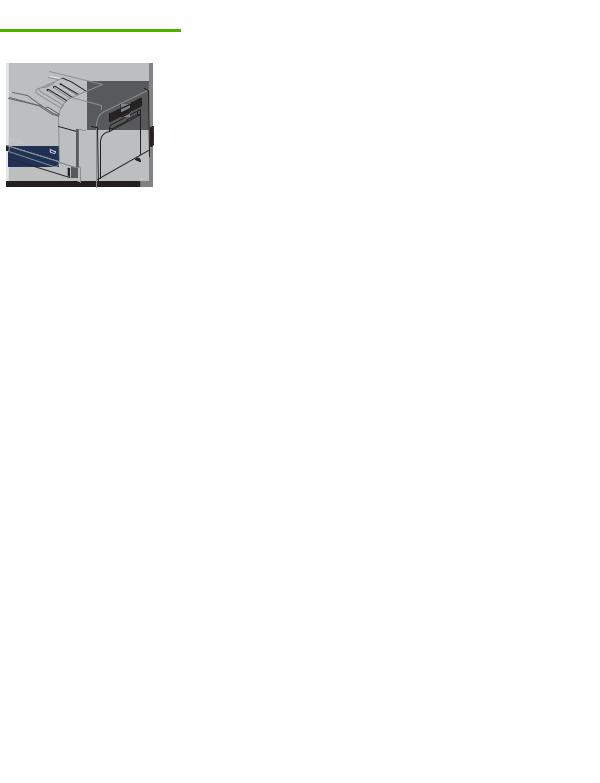
Сравнение продуктов
Модель |
Функции |
|
HP Color LaserJet CP3525 |
● |
Многоцелевой входной лоток на 100 листов (лоток 1) |
|
● Входной лоток на 250 листов (лоток 2) |
|
|
● Выходной приемник на 250 листов, вывод лицевой стороной вниз |
|
|
● Высокоскоростной порт USB 2.0 |
|
|
● |
256 мегабайт (МБ) оперативной памяти (ОЗУ). |
HP Color LaserJet CP3525n |
● |
Многоцелевой входной лоток на 100 листов (лоток 1) |
|
● Входной лоток на 250 листов (лоток 2) |
|
|
● Выходной приемник на 250 листов, вывод лицевой стороной вниз |
|
|
● Высокоскоростной порт USB 2.0 |
|
|
● Встроенный сервер печати HP Jetdirect для подключения к сети 10/100Base- |
|
|
|
TX |
|
● |
256 мегабайт (МБ) оперативной памяти (ОЗУ). |
HP Color LaserJet CP3525dn |
● |
Многоцелевой входной лоток на 100 листов (лоток 1) |
|
● Входной лоток на 250 листов (лоток 2) |
|
|
● Выходной приемник на 250 листов, вывод лицевой стороной вниз |
|
|
● Высокоскоростной порт USB 2.0 |
|
|
● Встроенный сервер печати HP Jetdirect для подключения к сети 10/100Base- |
|
|
|
TX |
|
● |
384 мегабайт (МБ) оперативной памяти (ОЗУ). |
|
● |
Автоматическая двусторонняя печать |
HP Color LaserJet CP3525x |
● |
Многоцелевой входной лоток на 100 листов (лоток 1) |
|
● Входной лоток на 250 листов (лоток 2) |
|
|
● Выходной приемник на 250 листов, вывод лицевой стороной вниз |
|
|
● Лоток на 500 листов для подачи бумаги и плотных носителей (лоток 3), |
|
|
|
включая съемный лоток для почтовых открыток HP формата 101,6 x 152,4 мм |
|
● Высокоскоростной порт USB 2.0 |
|
|
● Встроенный сервер печати HP Jetdirect для подключения к сети 10/100Base- |
|
|
|
TX |
|
● |
512 мегабайт (МБ) оперативной памяти (ОЗУ). |
|
● |
Автоматическая двусторонняя печать |
RUWW |
Сравнение продуктов 3 |
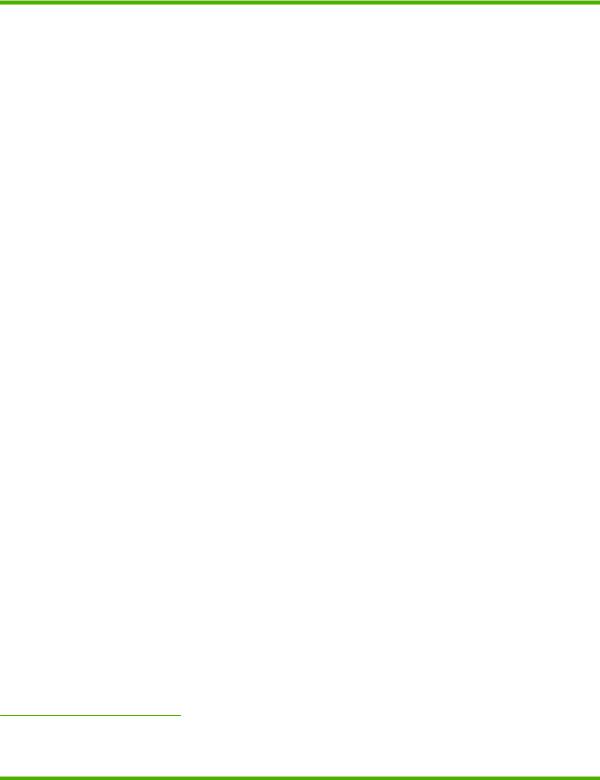
Функции изделия
Скорость и |
● Печать до 30 страниц в минуту (стр./мин.) на бумаге формата Letter и 30 стр./ |
производительность |
мин. на бумаге формата A4. |
|
● Для печати первой страницы требуется не более 12 секунд |
|
● Рекомендуемый максимальный объем печати в месяц — 5000 страниц |
|
● Микропроцессор с тактовой частотой 515 мегагерц (МГц) |
|
|
Разрешение |
● 600 точекнадюйм(т/д) с технологией Image Resolution Enhancement 3600 для |
|
общей оптимизации передачи изображения |
|
● 1200 x 600 т/д для графического изображения или мелкого текста |
|
|
Память |
● HP Color LaserJet CP3525: 256 МБ емкости ОЗУ с возможностью расширения |
|
до 1 гигабайт (ГБ) за счет использования 200-контактных модулей DDR2 |
|
SODIMM, поддерживающих ОЗУ емкостью 128 МБ, 256 МБ, 512 МБ или 1 ГБ. |
|
ПРИМЕЧАНИЕ. При установке модулей DIMMM емкостью 1 ГБ в свободное |
|
гнездо следует иметь в виду, что общий объем доступной памяти составляет |
|
1 ГБ. |
|
● HP Color LaserJet CP3525n: 256 МБемкостиОЗУсвозможностью расширения |
|
до 1 гигабайт (ГБ) за счет использования 200-контактных модулей DDR2 |
|
SODIMM, поддерживающих ОЗУ емкостью 128 МБ, 256 МБ, 512 МБ или 1 ГБ. |
|
ПРИМЕЧАНИЕ. При установке модулей DIMMM емкостью 1 ГБ в свободное |
|
гнездо следует иметь в виду, что общий объем доступной памяти составляет |
|
1 ГБ. |
|
● HP Color LaserJet CP3525dn: 384 МБ емкости ОЗУ с возможностью |
|
расширения до 1 гигабайт (ГБ) за счет замены оригинальных DIMM на 200- |
|
контактные модули DDR2 SODIMM, поддерживающие ОЗУ емкостью 128 МБ, |
|
256 МБ, 512 МБ или 1 ГБ. |
ПРИМЕЧАНИЕ. При установке модулей DIMMM емкостью 1 ГБ общий объем доступной памяти составляет 1 ГБ. В модели HP Color LaserJet CP3525dn необходимо заменить установленный модуль DIMM емкостью 128 МБ на модуль DIMM емкостью 1 ГБ, чтобы увеличить емкость памяти до
1ГБ.
●HP Color LaserJet CP3525x: 512 МБемкости ОЗУс возможностью расширения до 1 гигабайт (ГБ) за счет замены оригинальных DIMM на 200-контактные модули DDR2 SODIMM, поддерживающие ОЗУ емкостью 128 МБ, 256 МБ,
512МБ или 1 ГБ.
ПРИМЕЧАНИЕ. При установке модулей DIMMM емкостью 1 ГБ общий объем доступной памяти составляет 1 ГБ. В модели HP Color LaserJet CP3525x необходимо заменить один из оригинальных модулей DIMM емкостью 256 МБ на модули DIMM емкостью 1 ГБ, чтобы увеличить емкость памяти до 1 ГБ.
●Технология расширения памяти (MEt) автоматически сжимает данные для более эффективного использования оперативной памяти
Пользовательский интерфейс ● Четырехстрочный цветной графический дисплей на панели управления
●Встроенный Web-сервер, предназначенный для доступа к службе поддержки и для заказа расходных материалов (для устройств, подключенных к сети)
4 Глава 1 Основные сведения об изделии |
RUWW |

● Программноеобеспечение HP Easy Printer Care (Web-приложение дляпоиска
|
|
и устранения неисправностей) |
|
|
● Возможность заказа расходных материалов через Интернет с помощью |
||
|
|
программы HP Easy Printer Care или встроенного Web-сервера |
|
|
|
|
|
Работа с бумагой |
● |
Лоток 1 (многоцелевой лоток): Многоцелевой лоток для обычной бумаги, |
|
|
|
прозрачных пленок, этикеток, конвертов и других типов носителей. В данном |
|
|
|
лотке помещается 100 листов обычной бумаги, 50 прозрачных пленок или |
|
|
|
10 конвертов. |
|
|
● Лоток 2: Лоток на 250 листов. |
||
|
● Дополнительный лоток3: Лотокна500 листовдляподачибумагииплотных |
||
|
|
носителейидополнительныйсъемныйлотокдляпочтовыхоткрытокHP. (Оба |
|
|
|
входят в комплект поставки принтера HP Color LaserJet CP3525x.) |
|
|
|
Поддерживает стандартный и нестандартный форматы бумаги. Этот лоток |
|
|
|
автоматически определяет наиболее распространенные форматы бумаги. |
|
|
● Двусторонняя печать: Принтеры моделей HP Color LaserJet CP3525dn и HP |
||
|
|
Color LaserJet CP3525x поддерживают автоматическую двустороннюю |
|
|
|
печать. Остальные модели поддерживают двустороннюю печать вручную. |
|
|
● Стандартный выходной приемник: Стандартный выходной приемник |
||
|
|
расположен в верхней части устройства. В данный приемник вмещается до |
|
|
|
250 листов бумаги. Устройство оборудовано датчиком переполнения |
|
|
|
приемника. |
|
|
Дополнительную информацию оподдерживаемых форматах бумагисм. в разделе |
||
|
Поддерживаемые форматы бумаги и печатных носителей на стр. 85. |
||
|
Дополнительную информацию о поддерживаемых типах бумаги см. в разделе |
||
|
Поддерживаемые типы бумаги и печатных носителей на стр. 89. |
||
|
|
|
|
Языки и шрифты |
● |
HP Printer Control Language PCL 5, PCL 6 и эмуляция HP Postscript уровня 3 |
|
|
● |
Direct PDF |
|
|
● 80 масштабируемых гарнитур TrueType PS |
||
|
|
|
|
Картриджи печати |
● |
Информацию о картриджах печати см. по адресу www.hp.com/go/ |
|
|
|
learnaboutsupplies. |
|
|
● Функция обнаружения картриджа HP |
||
|
● Автоматическое удаление полосы тонера |
||
|
● В этом устройстве используются следующие расходные материалы: |
||
|
|
◦ |
Стандартный черный картридж: CE250A |
|
|
◦ |
Черный картридж высокой емкости: CE250X |
|
|
◦ |
Голубой картридж: CE251A |
|
|
◦ |
Желтый картридж: CE252A |
|
|
◦ |
Пурпурный картридж: CE253A |
|
|
◦ |
Модуль сбора тонера: CE254A |
|
|
|
|
Поддерживаемые |
● |
Microsoft® Windows® 2000, Windows® XP, Windows Vista™, Windows® Server |
|
операционные системы |
|
2003 и Windows® Server 2008 |
|
|
● Macintosh OS X 10.3.9, 10.4, 10.5 и более поздние версии |
||
|
● |
Novell NetWare |
|
|
|
|
|
RUWW |
Функции изделия 5 |

|
● |
Unix® |
|
● |
Linux |
|
|
|
Подключения |
● |
Интерфейс подключения — USB 2.0 |
|
● Аналог порта USB 2.0 для подключения устройств сторонних поставщиков |
|
|
● Разъем подключения к локальной сети для (RJ-45) встроенного сервера |
|
|
|
печатиHP Jetdirect (невходитвкомплектпоставкипринтераHP Color LaserJet |
|
|
CP3525 ) |
|
● Один разъем улучшенного ввода/вывода (EIO) |
|
|
|
|
Условия эксплуатации |
● |
Экономия электроэнергии в режиме ожидания |
|
● Большое количество вторично перерабатываемых компонентов и |
|
|
|
материалов |
|
● Технология мгновенного закрепления тонера экономит электроэнергию |
|
|
|
|
Безопасность |
● |
Безопасная очистка диска |
|
● |
Блокирование (дополнительно) |
|
● |
Хранение заданий |
|
● Аутентификация пользователя с помощью PIN-кода для доступа к |
|
|
|
сохраненным заданиям |
|
● |
Безопасность IPsec |
|
● Зашифрованный жесткий диск HP с высокопроизводительными функциями |
|
|
|
EIO (дополнительно) |
|
|
|
Справочная документация |
● |
Страницы с инструкциями, которые можно распечатать с панели управления |
пользователя
● Краткие инструкции по выполнению различных заданий доступны по адресу www.hp.com/support/cljcp3525.
● Анимированные сообщения и подсказки на панели управления
● Анимированные инструкции на компакт-диске
6 Глава 1 Основные сведения об изделии |
RUWW |

Компоненты изделия
Вид спереди
1 2 3 4


 5
5
11 |
6 |
|
|
10 |
7 |
|
|
|
8 |
|
9 |
1Расширение выходного лотка
2Стандартный выходной приемник
3Направляющая разворота двусторонней печати (только для моделей HP Color LaserJet CP3525dn и HP Color LaserJet CP3525x )
4 |
Панель управления |
|
|
5 |
Правая дверца (доступ для устранения замятий) |
|
|
6 |
Лоток 1 (потяните ручку, чтобы открыть) |
|
|
7 |
Клавиша питания (загорается, если устройство включено) |
|
|
8 |
Правая нижняя дверца (доступ для устранения замятий) |
|
|
9 |
Лоток 2 |
|
|
10 |
Дополнительный лоток 3 (входит в комплект поставки принтера HP Color LaserJet CP3525x) |
|
|
11 |
Передняя дверца (доступ к картриджам и модулю сбора тонера) |
RUWW |
Компоненты изделия 7 |
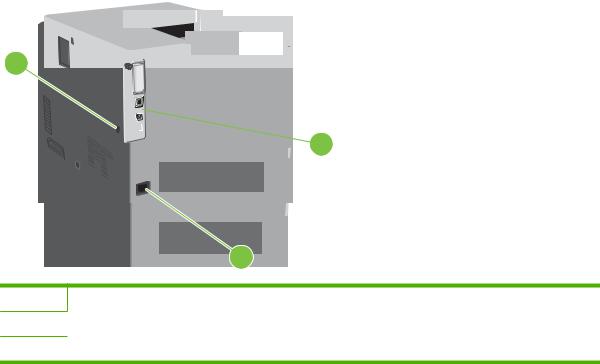
Вид сзади
1
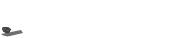

 2
2
3
1Разъем замка блокировки кабельного типа
2Интерфейсные порты
3Разъем шнура питания
8 Глава 1 Основные сведения об изделии |
RUWW |
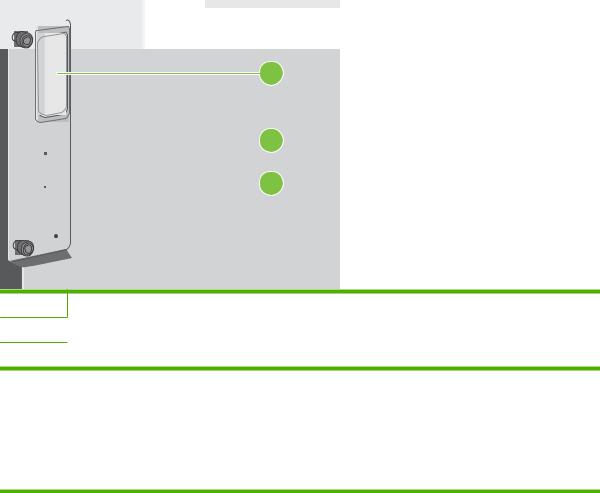
Интерфейсные порты
1
 2
2  3
3
1Разъем дополнительного интерфейса EIO
2Сетевой порт RJ-45 (не используется в принтере HP Color LaserJet CP3525 )
3Высокоскоростной порт печати USB 2.0
Серийный номер и расположение номера модели
Номер модели и серийный номер указаны на идентификационной наклейке, расположенной на задней панели устройства. Серийный номер содержит сведения о стране/регионе производства, версии, производственном коде и производственном номере изделия.
Название модели |
Номер модели |
|
|
HP Color LaserJet CP3525 |
CC468A |
|
|
HP Color LaserJet CP3525n |
CC469A |
|
|
HP Color LaserJet CP3525dn |
CC470A |
|
|
HP Color LaserJet CP3525x |
CC471A |
|
|
RUWW |
Компоненты изделия 9 |
10 Глава 1 Основные сведения об изделии |
RUWW |

2 Панель управления
●Использование панели управления
●Меню панели управления
●Иерархия меню
●Меню "Демонстрация"
●Меню получения задания
●Информационное меню
●Меню работы с бумагой
●Меню Конфигурация устройства
●Меню диагностики
●меню Сервис
RUWW |
11 |
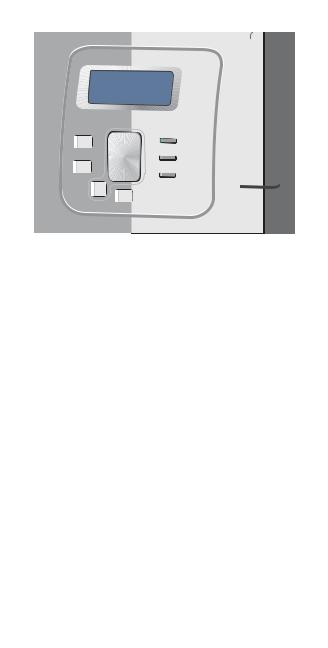
Использование панели управления
Панель управления оснащена цветным графическим/текстовым дисплеем, который позволяет управлять всеми функциями устройства. Расположенные на панели клавиши используются для управления заданиями и отслеживания состояния устройства. Индикаторы указывают общее состояние устройства.
Устройство панели управления
Панель управления оснащена цветным графическим/текстовым дисплеем, клавишами управления заданиями и тремя светодиодными индикаторами (LED) состояния.
1 |
2 |
3 |
4 |
|
|
|
|
|
|
|
|
|
|
|
5 |
11 |
|
|
|
|
|
|
|
|
|
|
6 |
|
|
|
|
|
|
|
|
|
|
|
|
10 |
|
|
|
|
|
|
|
|
|
|
|
|
9 |
|
|
|
|
|
|
8 |
7 |
|
|
|
|
|
|
|
|
|
|
|
|||
|
|
|
|
|
|
|
|
|
|||
|
|
|
|
|
|
|
|
|
|||
|
|
|
|
|
|
|
|||||
1 |
Дисплей панели управления |
Отображение информации о состоянии устройства, различных меню, |
|||||||||
|
|
|
|
|
|
|
|
|
справочной информации и сообщений об ошибках. |
||
|
|
|
|
|
|
|
|||||
2 |
Клавиша "Стрелка вверх" |
Перемещение по меню и тексту, а также увеличение числовых |
|||||||||
|
|
|
|
|
|
|
|
|
значений на дисплее. |
||
|
|
|
|
|
|
|
|
||||
3 |
Клавиша OK |
|
Выбор пунктов меню, продолжение печати после ошибок, |
||||||||
|
|
|
|
|
|
|
|
|
допускающих возобновление задания, и отмена запрета на |
||
|
|
|
|
|
|
|
|
|
использование неоригинальных картриджей. |
||
|
|
|
|
|
|
|
|
||||
4 |
Индикатор Готово |
|
Индикатор Готово показывает, что устройство готово к обработке |
||||||||
|
|
|
|
|
|
|
|
|
задания. |
||
|
|
|
|
|
|
|
|
||||
5 |
Индикатор Данные |
|
Индикатор Данные показывает, что данное устройство получает |
||||||||
|
|
|
|
|
|
|
|
|
данные. |
||
|
|
|
|
|
|
|
|||||
6 |
Индикатор Внимание! |
Индикатор Внимание! показывает, что состояние данного устройства |
|||||||||
|
|
|
|
|
|
|
|
|
требует вмешательства пользователя. Например, лоток для бумаги |
||
|
|
|
|
|
|
|
|
|
пуст или на дисплее появилось сообщение об ошибке. |
||
|
|
|
|
|
|
|
|||||
7 |
Клавиша "Стрелка вниз" |
Перемещение по меню и тексту, а также уменьшение значений |
|||||||||
|
|
|
|
|
|
|
|
|
цифровых элементов на дисплее. |
||
|
|
|
|
|
|
|
|
|
|
||
8 |
|
|
|
|
|
|
|
|
Открывает и закрывает меню. |
||
|
Меню Клавиша |
|
|
|
|
|
|
|
|||
|
|
|
|
|
|
|
|
||||
|
|
|
|
|
|
|
|||||
9 |
Клавиши "Стрелка назад" |
Обратное перемещение по вложенным меню. |
|||||||||
|
|
|
|
||||||||
10 |
Клавиша Стоп |
|
Остановка выполнения текущего задания с возможностью его |
||||||||
|
|
|
|
|
|
|
|
|
возобновления или отмены, извлечения бумаги из устройства и |
||
|
|
|
|
|
|
|
|
|
|
|
|
12 Глава 2 Панель управления |
RUWW |
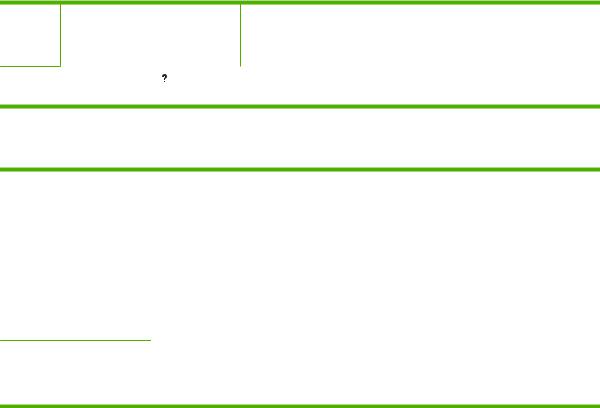
устранения любых ошибок, связанных с остановленным заданием, после устранения которых возможно продолжение выполнения данного задания. Если устройство не выполняет задание печати, нажатие клавиши Стоп приостанавливает работу устройства.
11 |
Клавиша "Справка" |
Предоставление подробных сведений, включая анимацию, о |
|
|
сообщениях и различных меню устройства. |
Объяснение значений индикаторных лампочек панели управления
Индикатор |
Горит |
Не горит |
Мигает |
|
|
|
|
Готово |
Устройство включено |
Устройство работает в |
Устройство пытается |
(зеленый) |
(готово к приему и |
автономном режиме или |
остановить печать и |
обработке данных). |
отключено. |
отключиться. |
|
|
|
|
|
Данные |
Обработанные данные |
Устройство не |
Устройство обрабатывает и |
(зеленый) |
поступили в устройство, |
обрабатывает и не |
получает данные. |
однако для завершения |
получает данные. |
|
|
|
выполнения задания |
|
|
|
требуются дополнительные |
|
|
|
данные. |
|
|
Внимание! (янтарный)
Произошла критическая |
Нет условий для |
Произошла ошибка. |
ошибка. Необходимо |
вмешательства |
Необходимо обратить |
обратить внимание на |
пользователя. |
внимание на состояние |
состояние устройства. |
|
устройства. |
RUWW |
Использование панели управления 13 |
Меню панели управления
Накомпьютереспомощьюдрайверапринтераилисоответствующегопрограммногоприложения можно выполнить наиболее типичные операции по управлению заданиями печати. Это самый удобный способ управления устройством, отменяющий установки, заданные на панели управления. См. соответствующие файлы справки для данного ПО или обратитесь к разделу Программное обеспечение для Windows на стр. 51 или Использование изделия с компьютерами Macintosh на стр. 63 за дополнительной информацией о драйвере принтера.
Можно также управлять устройством, изменяя параметры, задаваемые с панели управления устройства. Панель управления используется для доступа к функциям, которые не поддерживаются драйвером принтера при программным приложением; с его помощью можно также задать параметры для лотков по формату и типу бумаги.
Использование меню
●Для входа и выхода из меню нажмите клавишу Меню 
 .
.
●При выполнении настройки устройства выбирайте пункты меню и числовые значения с помощью клавиши OK.
●Для перемещения по различным меню используются клавиши "Стрелка вверх" и "Стрелка вниз" (
 ). Кроме возможности перемещения по меню, с помощью этих клавиш можно увеличивать или уменьшать выбираемые числовые значения. Удерживайте клавиши со стрелками для ускоренной прокрутки.
). Кроме возможности перемещения по меню, с помощью этих клавиш можно увеличивать или уменьшать выбираемые числовые значения. Удерживайте клавиши со стрелками для ускоренной прокрутки.
●Клавиша "Стрелка назад"  позволяет перемещаться по вложенным меню в обратном направлении.
позволяет перемещаться по вложенным меню в обратном направлении.
●Если в течение 60 секунд не нажимается ни одна из клавиш, устройство закрывает меню.
14 Глава 2 Панель управления |
RUWW |
Иерархия меню
Доступны следующие меню верхнего уровня:
●ДЕМОНСТРАЦИЯ. Дополнительную информацию см. в разделе Меню "Демонстрация" на стр. 16.
●ПОЛУЧИТЬ ЗАДАНИЕ. Дополнительную информацию см. в разделе Меню получения задания на стр. 17.
●ИНФОРМАЦИЯ. Дополнительную информацию см. в разделе Информационное меню на стр. 19.
●РАБОТАСБУМАГОЙ. Дополнительную информациюсм. вразделеМенюработысбумагой на стр. 20.
●НАСТРОЙКА УСТРОЙСТВА. Дополнительную информацию см. в разделе Меню Конфигурация устройства на стр. 21.
●ДИАГНОСТИКА. Дополнительную информацию см. в разделе Меню диагностики на стр. 47.
●ОБСЛУЖИВАНИЕ. Дополнительную информацию см. в разделе меню Сервис на стр. 49.
RUWW |
Иерархия меню 15 |

Меню "Демонстрация"
При выборе меню ДЕМОНСТРАЦИЯ выполняется печать страницы с дополнительной информацией об устройстве.
Чтобы открыть это меню: Нажмите клавишу Меню 

 и выберите меню ДЕМОНСТРАЦИЯ.
и выберите меню ДЕМОНСТРАЦИЯ.
Элемент |
Описание |
|
|
УСТРАНЕНИЕ ЗАМЯТИЙ |
Вывод инструкций по устранению замятий в устройстве. |
|
|
ЗАГРУЗКА ЛОТКОВ |
Вывод инструкций по загрузке и настройке лотков. |
|
|
ЗАГРУЗКА СПЕЦИАЛЬНЫХ НОСИТЕЛЕЙ |
Вывод инструкций по загрузке особых носителей печати, например |
|
конвертов, прозрачных пленок и этикеток. |
|
|
ПЕЧАТЬ НА ОБЕИХ СТОРОНАХ |
Вывод инструкций по двусторонней печати (дуплекс). |
|
|
ПОДДЕРЖИВАЕМАЯ БУМАГА |
Вывод списка поддерживаемых форматов бумаги и печатных |
|
носителей. |
|
|
ПЕЧАТЬ СПРАВОЧНОГО РУКОВОДСТВА |
Печать страницы, содержащей ссылки на дополнительную справочную |
|
информацию в Интернете. |
|
|
16 Глава 2 Панель управления |
RUWW |

Меню получения задания
Меню ПОЛУЧИТЬ ЗАДАНИЕ позволяет просматривать списки всех сохраненных заданий.
Чтобы открыть это меню: Нажмите клавишу Меню 
 и выберите меню ПОЛУЧИТЬ ЗАДАНИЕ.
и выберите меню ПОЛУЧИТЬ ЗАДАНИЕ.
 ПРИМЕЧАНИЕ. Значения, отмеченныезвездочкой(*), принятыпоумолчаниюпроизводителем. Некоторые пункты этого меню не имеют значений по умолчанию.
ПРИМЕЧАНИЕ. Значения, отмеченныезвездочкой(*), принятыпоумолчаниюпроизводителем. Некоторые пункты этого меню не имеют значений по умолчанию.
Позиция |
Подпункты |
Параметры |
Описание |
|
|
|
|
<ИМЯ |
|
|
Список содержит имена всех |
ПОЛЬЗОВАТЕЛЯ> |
|
|
пользователей, которые |
|
|
|
сохранили задания. Выберите |
|
|
|
соответствующее имя |
|
|
|
пользователя, чтобы просмотреть |
|
|
|
список сохраненных заданий. |
|
|
|
|
|
ВСЕ ЗАДАНИЯ (БЕЗ |
ПЕЧАТЬ |
Данное сообщение отображается, |
|
PIN-КОДА) |
ПЕЧАТЬ И УДАЛЕНИЕ |
если пользователь сохранил |
|
|
более двух заданий, которые не |
|
|
|
УДАЛИТЬ |
требуют ввода PIN-кода. |
|
|
|
|
|
|
|
В зависимости от типа заданий в |
|
|
|
списке отображается пункт |
|
|
|
ПЕЧАТЬ или ПЕЧАТЬ И |
|
|
|
УДАЛЕНИЕ. |
|
|
|
С помощью пункта КОПИИ |
|
|
|
укажите количество копий для |
|
|
|
задания печати. |
|
|
|
|
|
ВСЕ ЗАДАНИЯ (С |
ПЕЧАТЬ |
Данное сообщение отображается, |
|
PIN-КОДОМ) |
ПЕЧАТЬ И УДАЛЕНИЕ |
если пользователь сохранил |
|
|
более двух заданий, которые |
|
|
|
УДАЛИТЬ |
требуют ввода PIN-кода. |
|
|
В зависимости от типа заданий в |
|
|
|
|
|
|
|
|
списке отображается пункт |
|
|
|
ПЕЧАТЬ или ПЕЧАТЬ И |
|
|
|
УДАЛЕНИЕ. |
|
|
|
С помощью пункта КОПИИ |
|
|
|
укажите количество копий для |
|
|
|
задания печати. |
|
|
|
|
|
<ИМЯ ЗАДАНИЯ X> |
ПЕЧАТЬ |
В списке приводится имя каждого |
|
|
ПЕЧАТЬ И УДАЛЕНИЕ |
задания. |
|
|
В зависимости от типа заданий в |
|
|
|
УДАЛИТЬ |
|
|
|
списке отображается пункт |
|
|
|
|
ПЕЧАТЬ или ПЕЧАТЬ И |
|
|
|
УДАЛЕНИЕ. |
|
|
|
С помощью пункта КОПИИ |
|
|
|
укажите количество копий для |
|
|
|
задания печати. |
|
|
|
|
|
|
КОПИИ |
Задает число копий для задания |
|
|
|
печати. Значением по умолчанию |
|
|
|
является 1. |
|
|
|
|
RUWW |
Меню получения задания 17 |
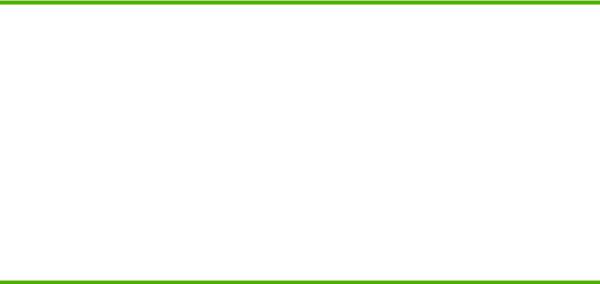
Позиция |
Подпункты |
Параметры |
Описание |
|
|
|
|
При выборе параметра ЗАДАНИЕ будет распечатано число копий задания, указанное в настройках драйвера.
При выборе пункта меню
ПРОИЗВОЛЬНЫЙ будет отображено поле для указания числа копий для задания печати. Количество копий, заданное в настройках драйвера, будет умножено на число копий, указанное на панели управления. Например, если в настройках драйвера задано две копии и две копии на панели управления, то всего будет распечатано четыре экземпляра задания печати.
18 Глава 2 Панель управления |
RUWW |
